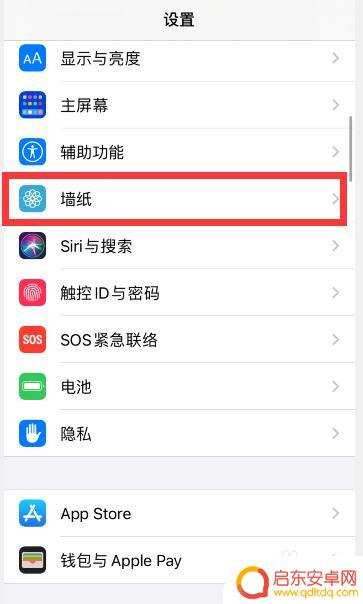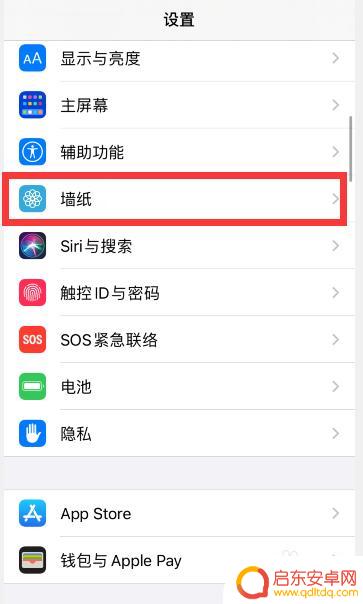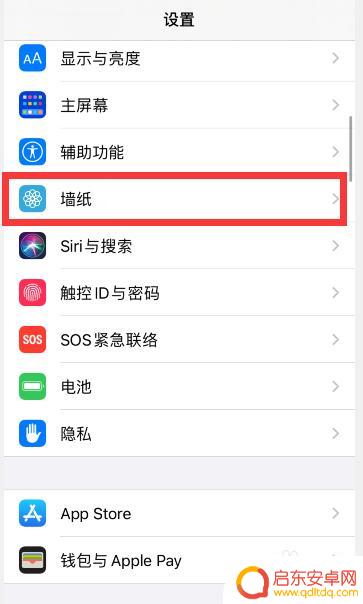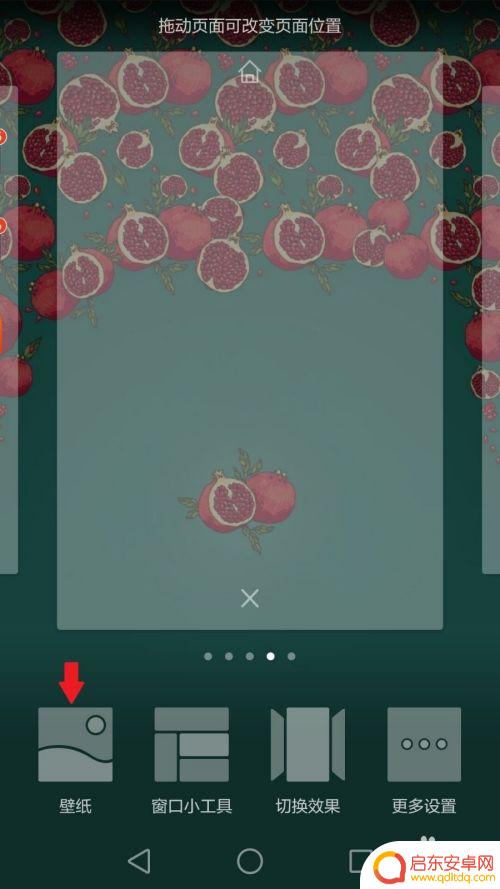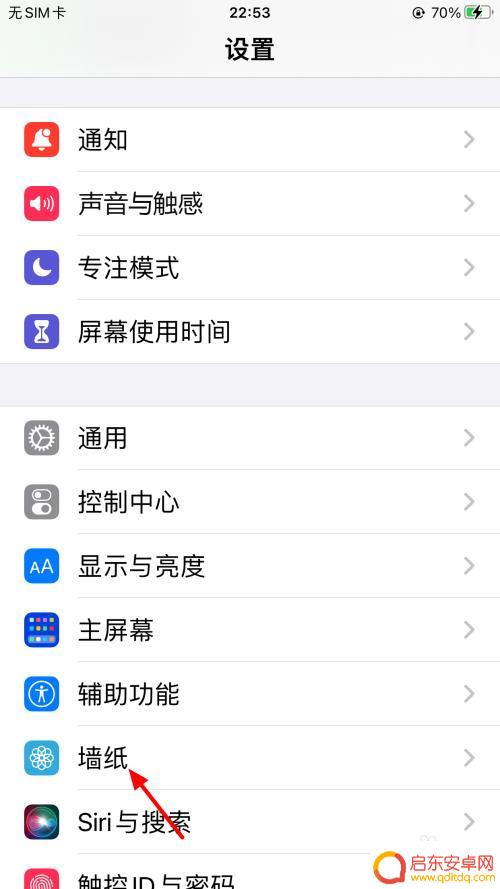苹果手机锁屏和壁纸怎么设置不同步 iphone锁屏和主屏幕壁纸分别设置步骤
苹果手机的锁屏和主屏幕壁纸是手机界面的两个重要元素,它们的设置可以让手机更加个性化和美观,有时候我们可能会遇到锁屏和主屏幕壁纸不同步的情况,导致手机显示效果不够统一。为了解决这个问题,我们可以通过简单的设置步骤来分别设置苹果手机的锁屏和主屏幕壁纸,让手机界面更加完美。接下来我们将介绍如何进行设置,让您轻松掌握。
iphone锁屏和主屏幕壁纸分别设置步骤
具体方法:
1.打开手机“设置”,点击“墙纸”
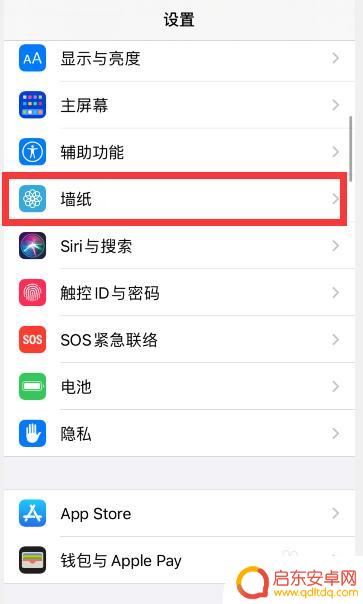
2.点击“选取新墙纸”
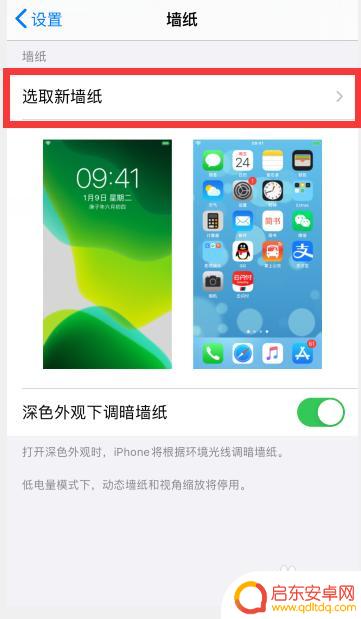
3.根据需要,点击选择想要设置的壁纸类型,比如“静态墙纸”
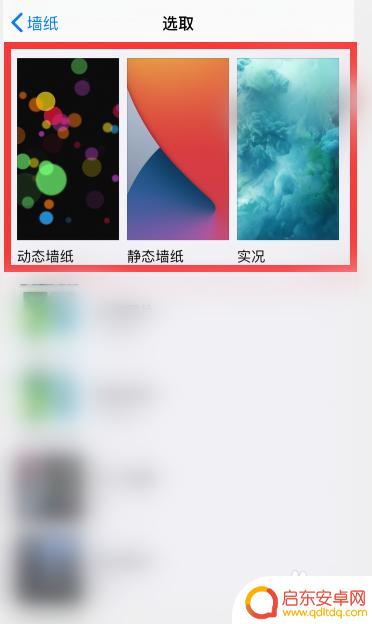
4.点击选择一个想要设置的墙纸
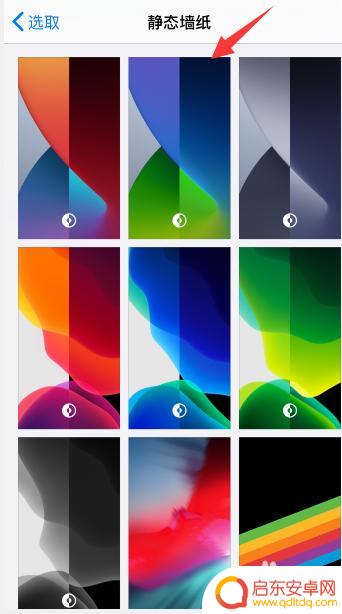
5.点击右下角“设定”
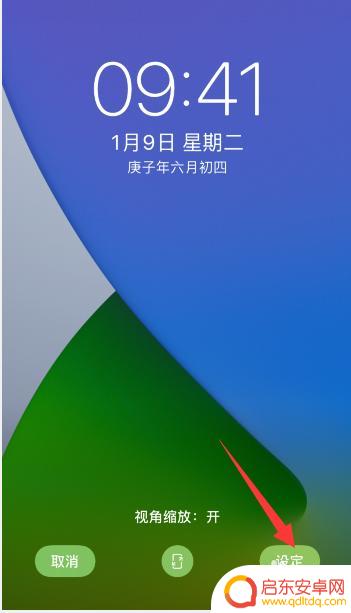
6.点击底部出现的“设定锁定屏幕”或者是“设定主屏幕”,小编这里先选择“设定锁定屏幕”
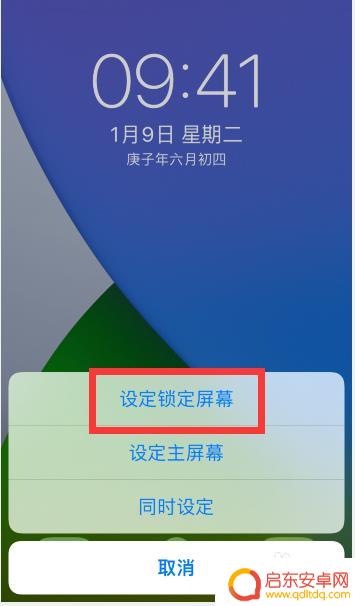
7.然后再回到壁纸设置中,重新选择一个不一样的壁纸。点击右下角“设定”后,选择“锁定主屏幕”
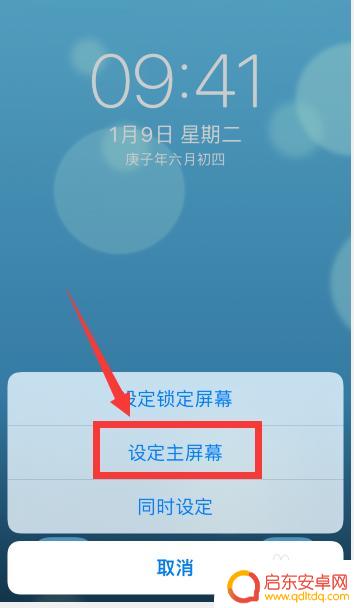
8.这样就把锁屏和主屏幕设置了两个不一样的壁纸
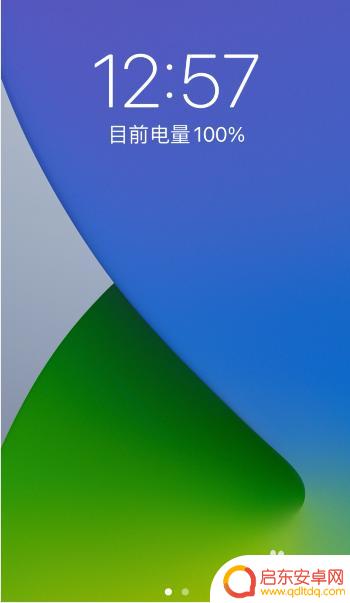
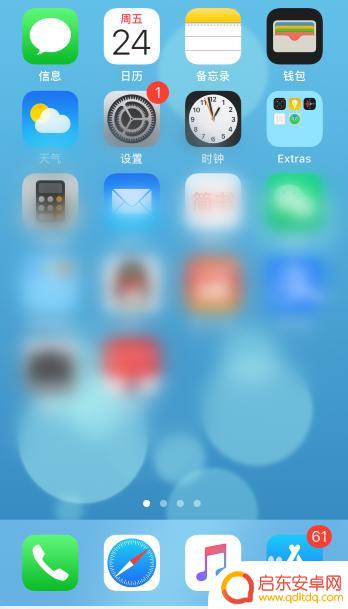
以上就是关于苹果手机锁屏和壁纸怎么设置不同步的全部内容,如果你遇到了相同的问题,可以按照以上方法来解决。
相关教程
-
iphone壁纸锁屏和主屏不一样 苹果手机锁屏和主屏幕壁纸分别设置方法
苹果手机的壁纸设置功能非常灵活,用户可以分别设置锁屏和主屏幕的壁纸,让手机展现出不同的风格和个性,通过简单的操作,用户可以轻松实现锁屏和主屏幕壁纸的个性化定制,让手机更加符合自...
-
苹果手机锁屏跟壁纸怎样弄成不一样的 iPhone如何设置锁屏和主屏幕壁纸不同
在日常使用苹果手机的过程中,很多用户都希望能够个性化定制自己的手机壁纸和锁屏,以展现个性化的风格,很多人却不清楚如何将锁屏和主屏幕的壁纸设置成不一样的。在iPhone手机上,其...
-
苹果手机停用壁纸怎么设置 苹果手机如何设置锁屏和主屏幕壁纸不同
苹果手机作为一款备受欢迎的智能手机,其个性化设置功能一直备受用户关注,其中设置锁屏和主屏幕壁纸不同是一项常见需求。有时候我们可能想要在锁屏界面展示一张精美的图片,而在主屏幕则选...
-
无需空间设置手机壁纸怎么设置 手机锁屏壁纸设置步骤
在日常生活中,手机壁纸和锁屏壁纸的设置可以让我们的手机更加个性化和美观,而对于一些不擅长操作手机的人来说,可能会觉得设置手机壁纸和锁屏壁纸很麻烦,甚至不知道如何设置。只要简单的...
-
iphone12 16.2设置锁屏壁纸 苹果手机怎么修改锁屏壁纸
你是否厌倦了每天面对相同的锁屏壁纸?如今,随着科技的不断进步,苹果手机的锁屏壁纸也变得更加多样化和个性化,而在最新的iPhone12 1...
-
苹果手机自定义动态锁屏壁纸 苹果手机动态壁纸设置步骤
苹果手机自定义动态锁屏壁纸是一项令人兴奋的功能,它可以让我们的手机屏幕焕然一新,充满个性和创意,通过设置步骤简单而又直观的方式,我们可以轻松地将自己喜欢的动态壁纸设为锁屏背景,...
-
手机access怎么使用 手机怎么使用access
随着科技的不断发展,手机已经成为我们日常生活中必不可少的一部分,而手机access作为一种便捷的工具,更是受到了越来越多人的青睐。手机access怎么使用呢?如何让我们的手机更...
-
手机如何接上蓝牙耳机 蓝牙耳机与手机配对步骤
随着技术的不断升级,蓝牙耳机已经成为了我们生活中不可或缺的配件之一,对于初次使用蓝牙耳机的人来说,如何将蓝牙耳机与手机配对成了一个让人头疼的问题。事实上只要按照简单的步骤进行操...
-
华为手机小灯泡怎么关闭 华为手机桌面滑动时的灯泡怎么关掉
华为手机的小灯泡功能是一项非常实用的功能,它可以在我们使用手机时提供方便,在一些场景下,比如我们在晚上使用手机时,小灯泡可能会对我们的视觉造成一定的干扰。如何关闭华为手机的小灯...
-
苹果手机微信按住怎么设置 苹果手机微信语音话没说完就发出怎么办
在使用苹果手机微信时,有时候我们可能会遇到一些问题,比如在语音聊天时话没说完就不小心发出去了,这时候该怎么办呢?苹果手机微信提供了很方便的设置功能,可以帮助我们解决这个问题,下...